الإعلانات
 الطباعة المحمولة هي شيء لا يزال يتعين العمل عليه. لدينا كمبيوتر صغير في جيوبنا ، ولكن الملفات مقفلة عمليًا. مع ارتفاع أجنحة المكاتب المتنقلة ، أصبحت الطباعة شيئًا لا يمكن تجاهله بعد الآن.
الطباعة المحمولة هي شيء لا يزال يتعين العمل عليه. لدينا كمبيوتر صغير في جيوبنا ، ولكن الملفات مقفلة عمليًا. مع ارتفاع أجنحة المكاتب المتنقلة ، أصبحت الطباعة شيئًا لا يمكن تجاهله بعد الآن.
لقد فعلنا مغطى اطبع أي شيء أينما كنت باستخدام PrinterOn اقرأ أكثر عدد من الطباعة المحمولة اطبع من هاتف Android الخاص بك مع PrinterShare اقرأ أكثر الحلول في الماضي ، لكنها كانت غالبًا أقل من مثالية.
اليوم ، باستخدام بعض الأدوات البسيطة والمجانية التي نستخدمها كثيرًا ونحبها ، سنعرض لك إنشاء قائمة انتظار طباعة تلقائية عبر الأجهزة المحمولة. أفضل ما في الأمر؟ لا يكلفك شيئًا ، باستثناء تكاليف الإنترنت لشركات الاتصالات الخاصة بك.
1. تثبيت بصندوق الإسقاط على حاسوبك
ربما سمعت عن Dropbox الآن. إذا لم تفعل ، فقد حان الوقت. يمكن وصف Dropbox بشكل أفضل على أنه مجلد في السحابة. هذا يعني أنه يمكنك الوصول إلى هذا المجلد نفسه على جهاز كمبيوتر سطح المكتب والكمبيوتر المحمول والهاتف المحمول الخاص بك. إنها طريقة رائعة لمشاركة المستندات والصور عبر أجهزة الكمبيوتر.
إذا كنت تريد معرفة المزيد عن Dropbox ، فقد قامت MakeUseOf مؤخرًا بنشر أول دليل غير رسمي لـ Dropbox ، بقلم مات سميث.
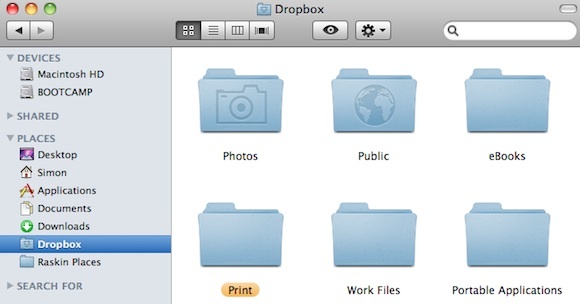
يلعب Dropbox دورًا محوريًا في هذا البرنامج التعليمي للطباعة على الأجهزة المحمولة. تأكد من تثبيته على جهاز كمبيوتر متصل بطابعتك.
إذا كنت تستخدم نظام التشغيل Mac OS X، قم بإنشاء مجلد يسمى طباعة في مجلد Dropbox الخاص بك ، مع مجلدين فرعيين قائمة انتظار الطباعة و سجل. سيتم إنشاء المجلدات مثل هذه تلقائيًا باستخدام روتين Windows.
2 أ. قم بإعداد قائمة انتظار الطباعة على Windows
هذا ليس صعبًا تقريبًا كما يبدو. تستطيع تنزيل هذا الملف المضغوط يحتوي على برنامج نصي VBA من الإلهام الرقمي. سيؤدي النقر المزدوج على هذا الملف إلى وضع ملفات قائمة انتظار الطباعة وسجل الملفات المذكورة أعلاه مباشرةً في مجلد Dropbox وإعداد قائمة انتظار الطباعة. يمكنك التخطي إلى الخطوة الثالثة.
2 ب. قم بإعداد قائمة انتظار الطباعة على نظام التشغيل Mac OS X
إذا كنت تستخدم نظام التشغيل Mac OS X ، فستحتاج إلى مزيد من الجهد من جانبك. نملك Bbedell لشكر على هذا الحل البديل ، الذي تم نشره في الأصل في قسم التعليقات في Lifehacker.
حريق آلي تطبيق واختر إنشاء إجراء المجلد. اكتب "طابعة" في مجال البحث واسحب "عناصر مكتشف الطباعة" إلى جزء النافذة الرئيسي. اكتب "قمامة، يدمر، يهدم" في مجال البحث واسحب "نقل عناصر الباحث إلى سلة المهملات" إلى جزء النافذة الرئيسي.
أو بدلاً من ذلك ، إذا كنت تريد الاحتفاظ بالملفات بعد طباعتها ، استخدم "تحريك عناصر الباحث" سير العمل ، إلى Dropbox -> طباعة -> سجلات.

أخيرا، تأكد من تعيينيتلقى إجراء المجلد الملفات والمجلدات المضافة إليه المجلد PrintQueue الذي قمت بإنشائه سابقًا. احفظ سير العمل وأطلق عليه اسمًا. هذا كل شئ!
3. انقل ملفات الجوال إلى Dropbox
لطباعة ملف ، كل ما عليك فعله هو نقل ملف على هاتفك إلى مجلد PrintQueue. إذا كان الكمبيوتر قيد التشغيل ومتصلاً بطابعة ، فسينتهي المهمة. في طرازات الهواتف الذكية الأحدث ، يمكنك استخدام تطبيق Dropbox الأصلي المتوفر ايفون, اى باد, ذكري المظهر, بلاك بيري, نوكيا و كف، نخلة.

حتى على الهواتف القديمة ، يمكنك طباعة ملف عبر البريد الإلكتروني باستخدام خدمة البريد إلى Dropbox مثل Habilis. وإذا كان هاتفك لا يحتوي على وظائف البريد الإلكتروني ، فربما لا يكون لديك أي شيء يحتاج إلى الطباعة.
ما رأيك في الطباعة المحمولة؟ كيف تقوم بذلك؟ اسمحوا لنا أن نعرف في التعليقات!
أنا كاتب وطالب علوم كمبيوتر من بلجيكا. يمكنك دائمًا تقديم خدمة لي من خلال فكرة مقالة جيدة أو توصية كتاب أو فكرة وصفات.


